Шта треба знати
- Ако Сафари не ради, обавезно проверите мобилну и Ви-Фи везу.
- Потврдите да нисте поставили никаква ограничења времена екрана за Сафари.
- Ако ништа друго не успе, покушајте да обришете Сафари историју и податке прегледања.
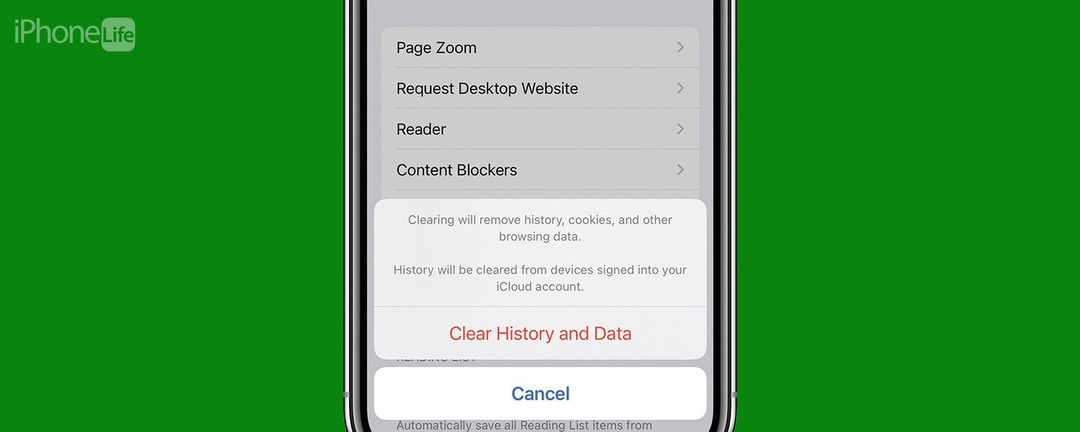
Може бити невероватно фрустрирајуће када Сафари престане да ради на иПхоне-у. Без обзира да ли се веб странице не учитавају или добијате поруку о грешци „Сафари не може да отвори страницу“, ми смо прећи ћемо на неколико различитих исправки које би требало да помогну у решавању свих проблема које имате са вебом прегледач.
Скочи на:
- Зашто Сафари не ради?
- Како проверити подешавања времена екрана
- Како избрисати податке прегледања у Сафарију
Зашто Сафари не ради?
Постоји неколико различитих разлога зашто Сафари не ради на вашем иПхоне-у, па ћемо вам препоручити више решења која ће вам помоћи да решите проблем. За више исправки за решавање проблема у Сафарију, на пример како да поправите страницу да Сафари не може да отвори грешка, обавезно пријавите се за наш Савет дана билтен. Хајде сада да поправимо зашто Сафари не ради.
Како проверити мобилну и Ви-Фи везу
Као и сваком веб претраживачу, Сафарију је потребна интернетска веза да би радио. Хајде да прво проверимо мобилну и Ви-Фи везу вашег иПхоне-а:
- Превуците надоле од горње десне ивице екрана да бисте отворили Контролни центар.
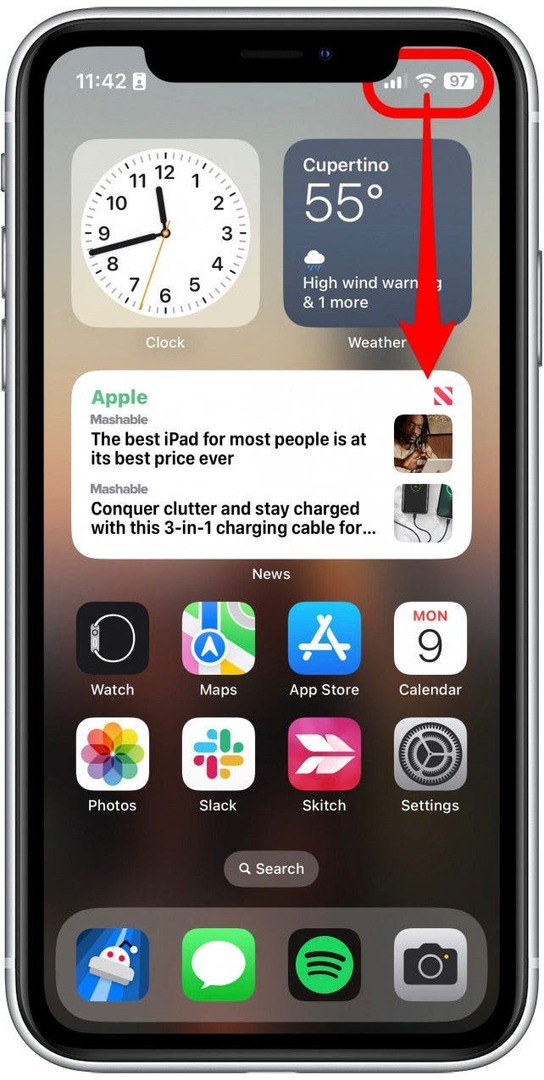
- У горњем левом углу видећете свог мобилног оператера и статус везе. Ако сте повезани на Ви-Фи, видећете икону која зрачи, а ако сте повезани на своју мобилну мрежу, видећете 5Г, ЛТЕ или сличан симбол.
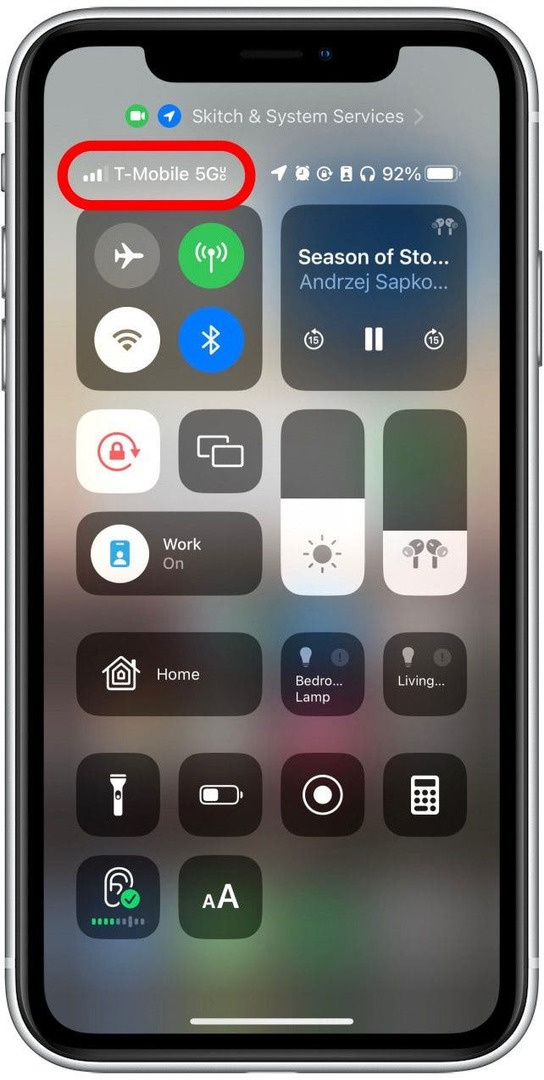
- Тхе икона мобилних података треба да буде зелена. Ако је сив, то значи да је искључен, па га додирните да бисте га укључили.
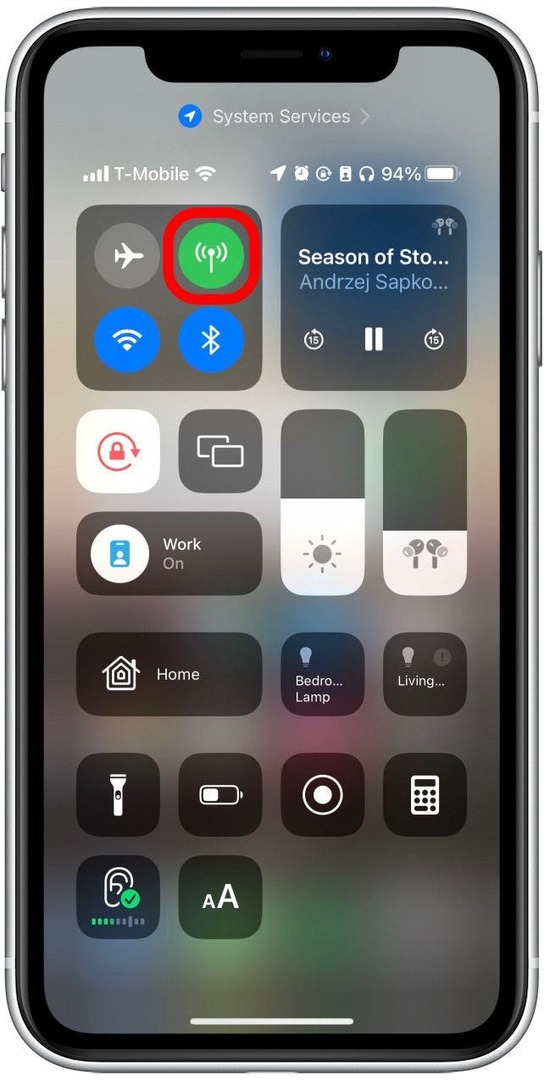
- Тхе Ви-Фи икона треба да буде плава. Ако је сив, то значи да је искључен, па га додирните да бисте га укључили.
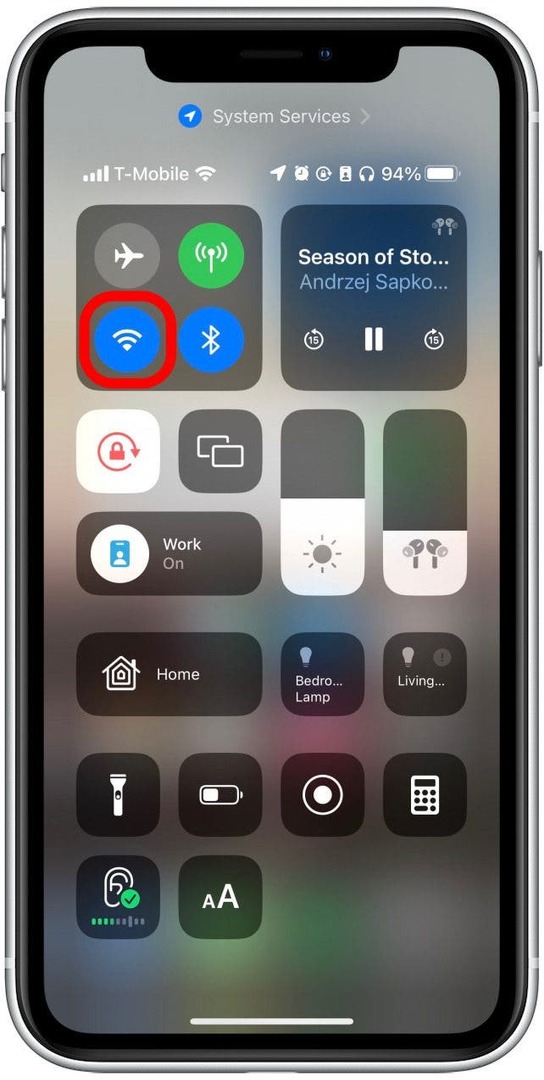
Ако су ова подешавања већ омогућена, али вам веб прегледач и даље ствара проблеме или Сафари не може да пронађе сервер, постоје друга решења за покушај.
Како омогућити мобилне податке за Сафари
Једна од многих корисних функција иПхоне-а је да можете ограничити коришћење одређених апликација ћелијски подаци. Ово је одлично за оне који немају неограничене планове за пренос података. Међутим, то такође значи да ако онемогућите податке за Сафари, онда веб претраживач неће моћи да учита ниједну веб страницу ако нисте повезани на Ви-Фи. Ево како да проверите:
- Отвори Апликација за подешавања, и додирните Целлулар.
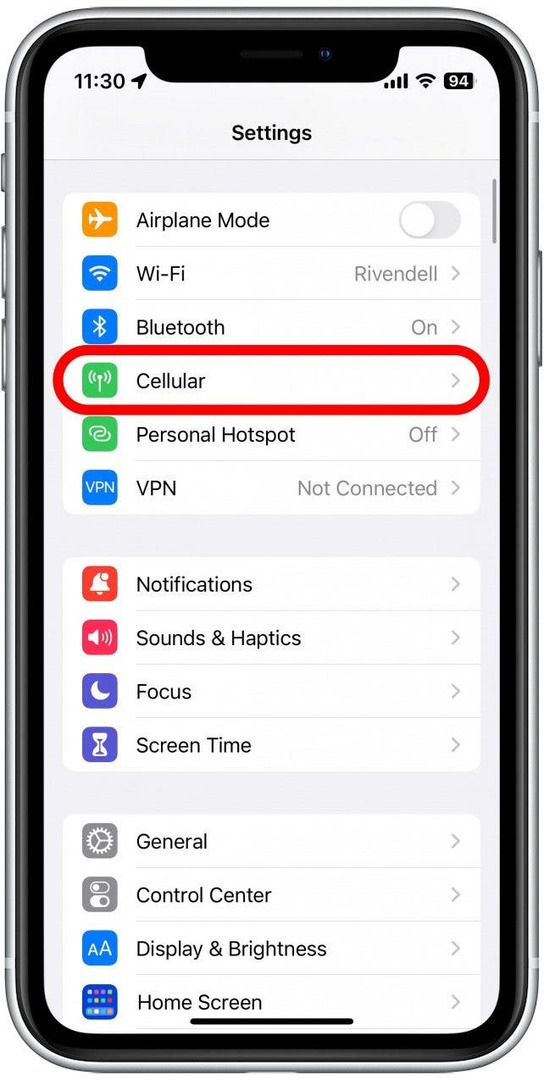
- Померите се надоле и пронађите Сафари.
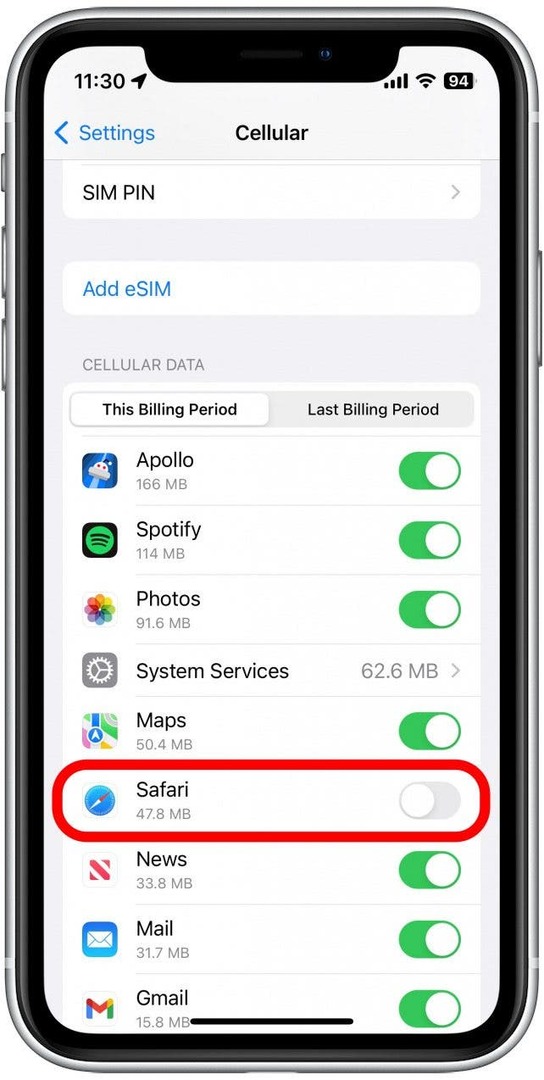
- Ако је прекидач сив, то значи да су мобилни подаци онемогућени за Сафари. Додирните га тако да постане зелено да бисте га укључили.
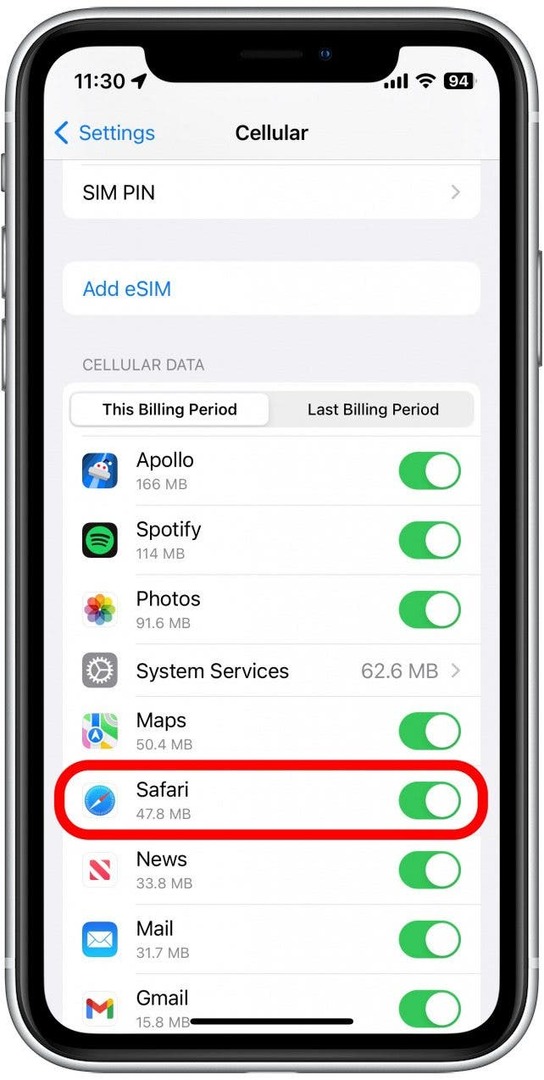
Када потврдите да су мобилни подаци омогућени за Сафари, покушајте да отворите веб страницу да видите да ли је проблем решен.
Како проверити подешавања времена екрана
Време екрана је згодна функција која је дизајнирана да вам помогне да смањите количину времена које проводите на телефону, укључујући ограничавање приступа одређеној апликацији. Ако сте се играли са подешавањима времена екрана у прошлости, можда сте случајно поставили ограничење апликације за Сафари. Ево како да проверите подешавања времена екрана када Сафари не ради на иПхоне-у:
- Отвори Апликација за подешавања, и додирните Време екрана.
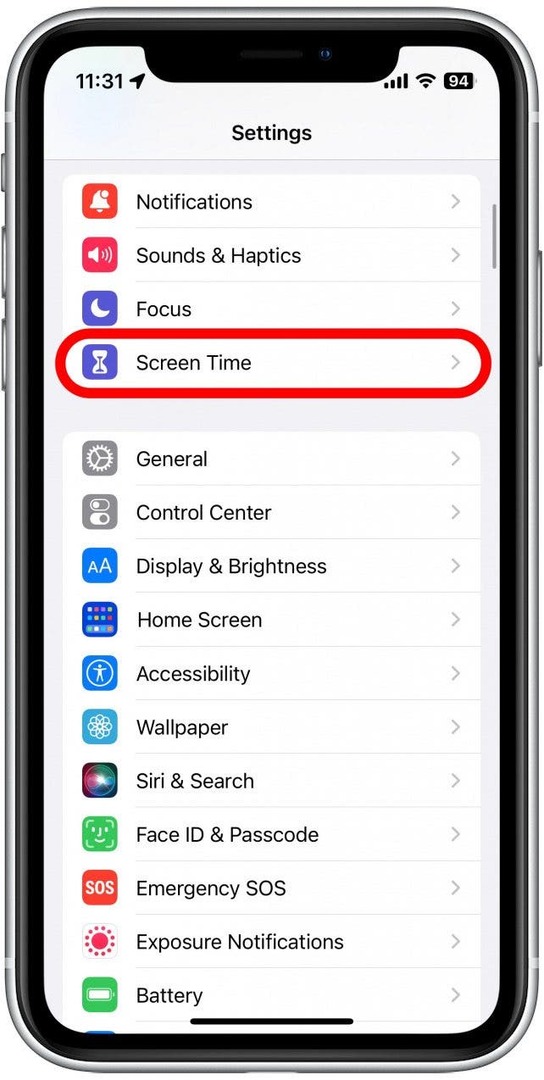
- Славина Ограничења апликације.
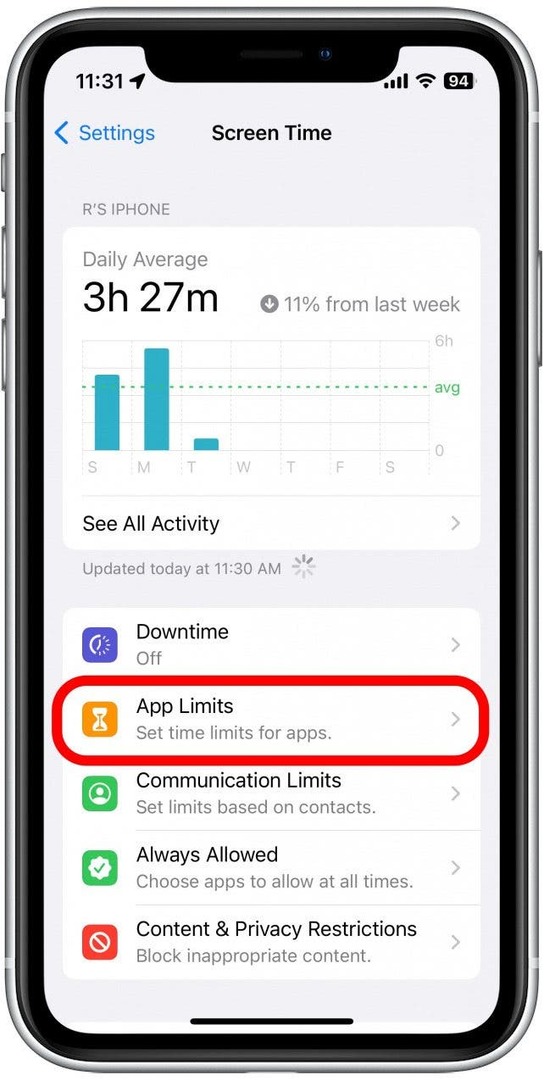
- Ако видите Сафари на овој листи, превуците прстом налево на њему.
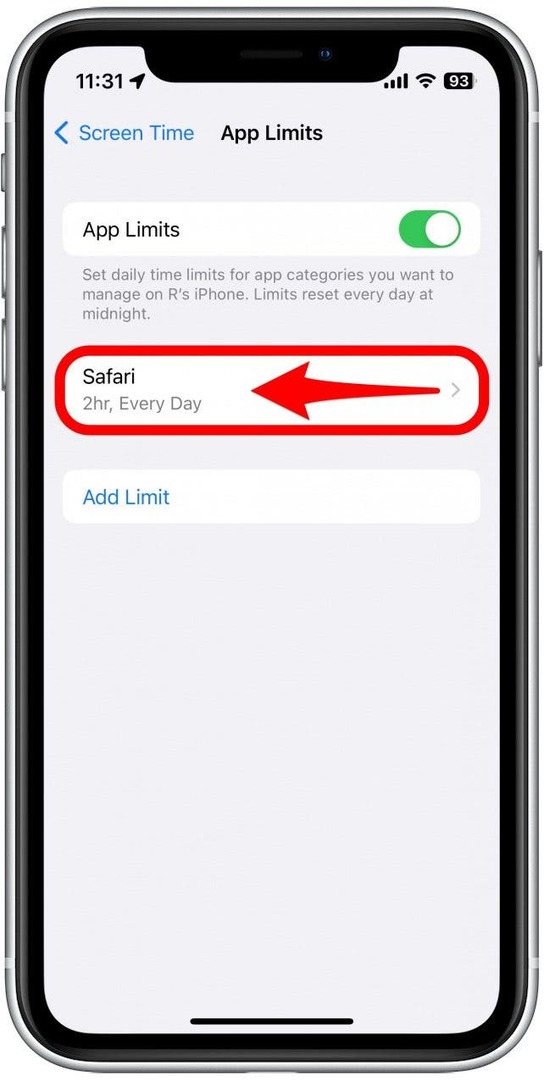
- Славина Избриши.
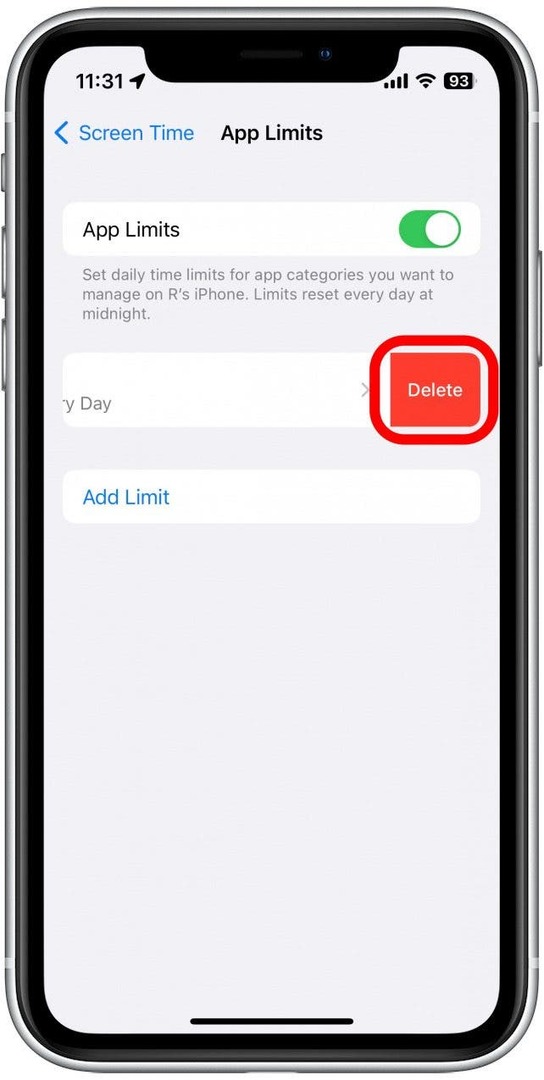
- Славина Избриши ограничење за потврду.
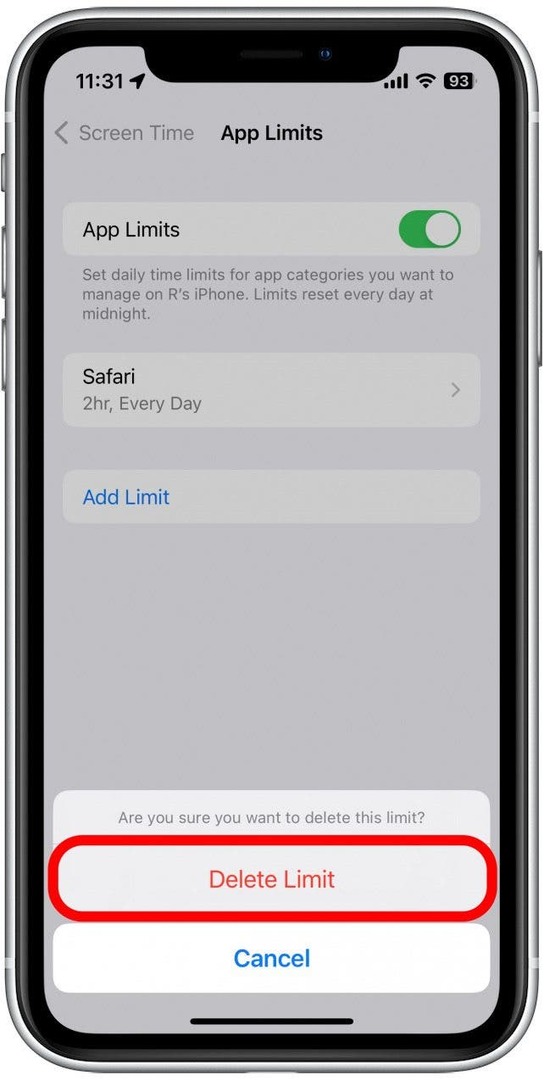
Ако не видите Сафари на овој листи, онда нисте поставили никаква ограничења времена екрана за свој веб претраживач.
Како избрисати податке прегледања у Сафарију
Понекад брисање историје и података старе веб локације може помоћи у решавању проблема у вези са нефункционисањем Сафарија. Ево како да то урадите:
- Отвори Апликација за подешавања, померите се надоле и додирните Сафари.
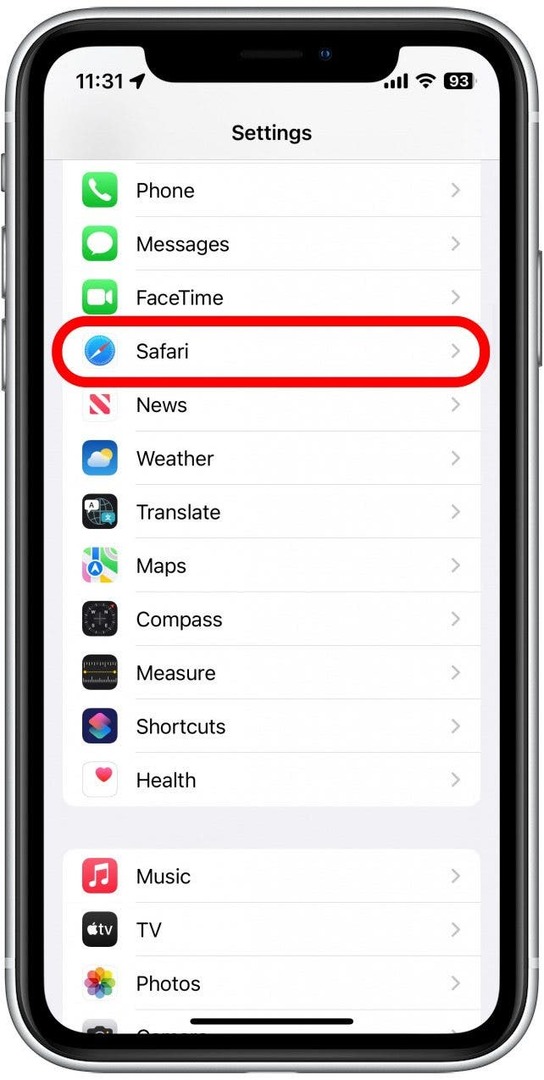
- Померите се надоле и додирните Обришите историју и податке о веб локацији.
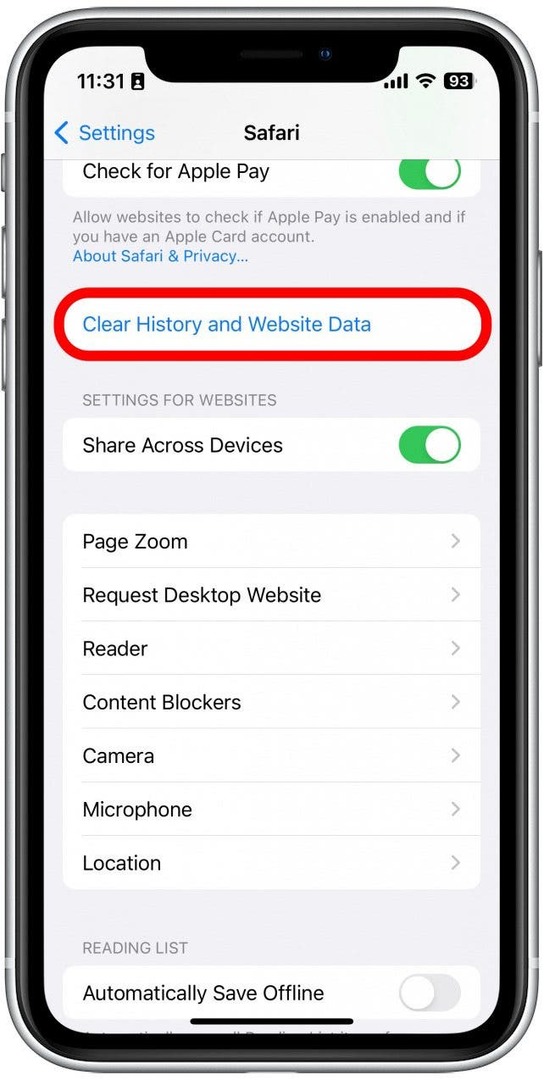
- Славина Обришите историју и податке за потврду.
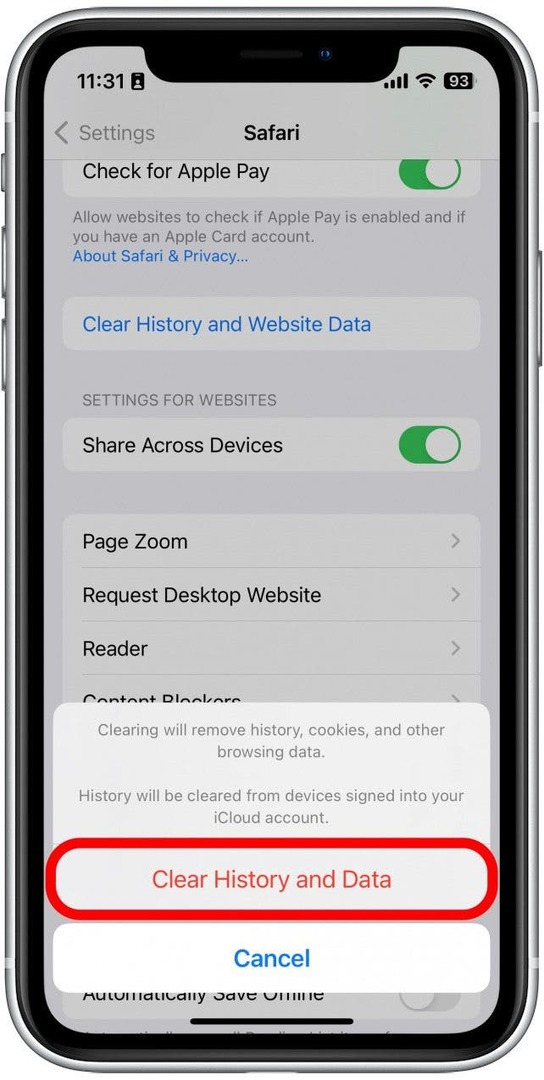
Брисањем ових података одјавићете се са својих онлајн налога и обрисати недавне веб локације из историје прегледања. Иако то није велики губитак за већину људи, може бити помало неугодно када Сафари поново ради, тако да је најбоље користити ову опцију као последње средство.
Затворите и поново отворите Сафари
Ако Сафари и даље не ради на иПхоне-у, покушајте затварање и поновно отварање апликације. Понекад апликације престану да функционишу исправно, тако да потпуно затварање може помоћи у решавању ствари. Када затворите апликацију и поново је отворите, ово ефективно поново покреће апликацију.
Како вратити Сафари на иПхоне
Сафари је једна од ретких Аппле апликација која се не може уклонити са вашег иПхоне-а. Међутим, ако је некако нестао са вашег телефона, постоји неколико различитих начина да то учините вратите Сафари на иПхоне. Наш чланак детаљно покрива сваки метод, осигуравајући да можете пронаћи апликацију.
Ако и даље имате проблема са Сафари-јем који не ради на иПхоне-у, можда ћете морати да тражите даљу помоћ од Аппле подршке. Следеће, сазнајте како блокирати или дозволити искачуће прозоре у Сафарију.